win10共享打印机显示脱机 Win10打印机无法打印显示脱机状态解决方法
更新时间:2024-10-05 16:52:10作者:xiaoliu
在使用Win10共享打印机时,有时会出现打印机显示脱机的情况,无法正常打印,这种问题通常是由于网络连接问题或者打印机设置错误引起的。针对这种情况,我们可以通过一些简单的解决方法来解决。接下来我们将介绍一些常见的解决方法,帮助您快速解决Win10打印机无法打印显示脱机状态的问题。
操作方法:
1.在Windows10系统桌面,右键点击左下角的开始按钮。在弹出的右键菜单中点击“设置”菜单项
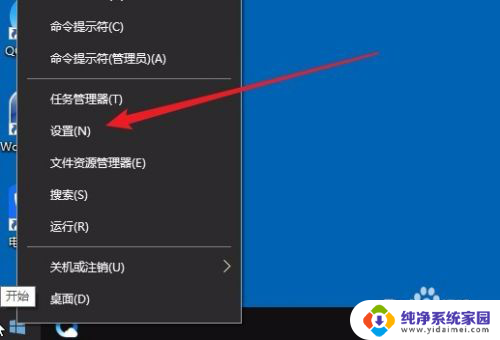
2.在打开的Windows设置窗口中,点击“设备”图标。
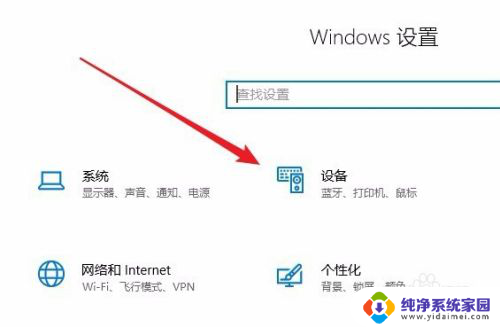
3.接下来就可以打开WIndows10的设备设置窗口了,点击左侧边栏的“打印机和扫描仪”菜单项。
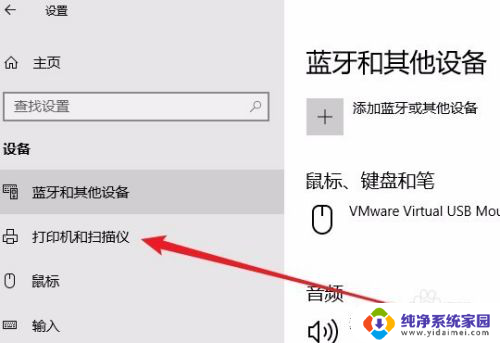
4.在右侧选择我们出错的打印机,点击后在弹出菜单中选择“管理”按钮。
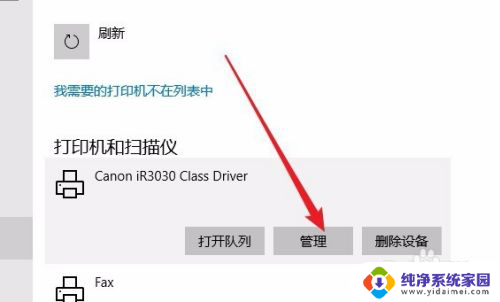
5.接下来就会弹出该打印机的管理设备窗口,点击页面中的“打印机属性”快捷链接。
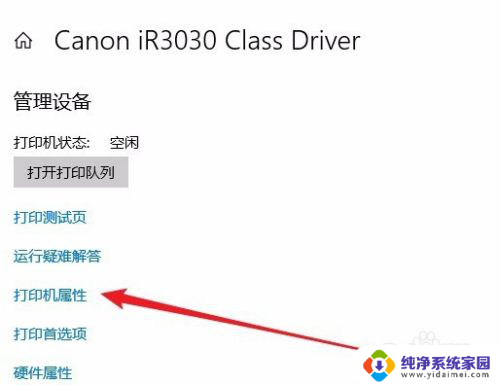
6.接下来就会弹出该打印机的属性窗口,点击窗口中的“高级”选项卡。
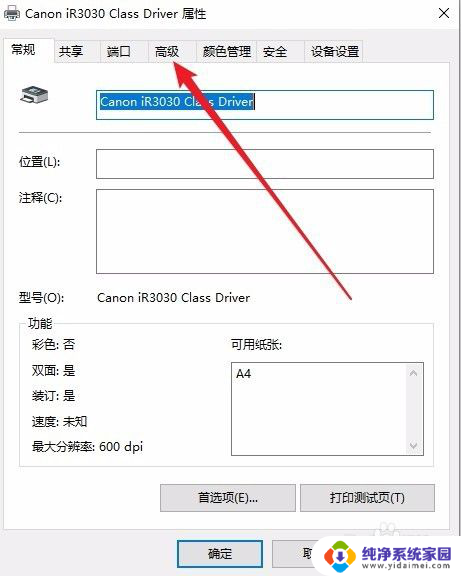
7.在打开的高级窗口中,我们点击“新驱动程序”按钮。然后在弹出的窗口中重新启动驱动程序。完装完成后点击重新启动计算机,再次打印就不会出现脱机而无法打印的情况了。
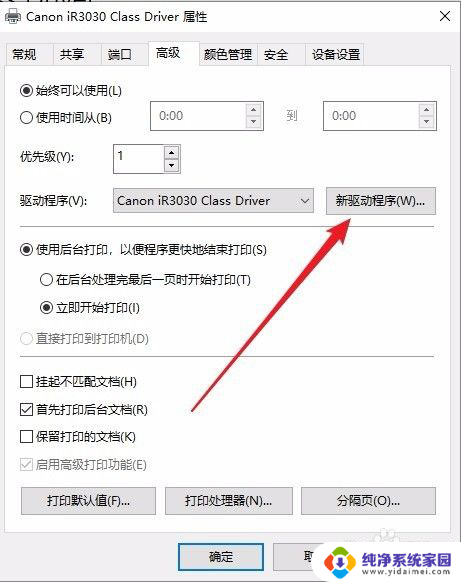
以上就是win10共享打印机显示脱机的全部内容,有遇到这种情况的用户可以按照以上方法来解决,希望能够帮助到大家。
win10共享打印机显示脱机 Win10打印机无法打印显示脱机状态解决方法相关教程
- win10打印机为什么不能打印 Win10打印机脱机状态解除方法
- window10打印机脱机怎么重新连接 打印机脱机状态怎么恢复
- win10添加共享打印机显示windows无法连接到打印机 win10共享打印机无法识别怎么解决
- 0x0000011b解决共享打印机win10 Win10无法连接共享打印机解决方法
- window10连接打印机后显示处于错误状态怎么办 Win10打印机无法打印错误代码解决方法
- 已连上共享打印机为何不打印,显示状态拒绝访问 win10系统共享打印机访问被拒绝
- win7和win7共享打印机 WIN7共享打印机WIN10无法连接解决方法
- win10打印机共享访问不了 Win10打印机共享无法访问怎么解决
- 打印机脱机win10 Window 10打印机脱机怎么办
- win10与win7打印机共享 WIN10连接WIN7共享打印机失败解决方法
- 怎么查询电脑的dns地址 Win10如何查看本机的DNS地址
- 电脑怎么更改文件存储位置 win10默认文件存储位置如何更改
- win10恢复保留个人文件是什么文件 Win10重置此电脑会删除其他盘的数据吗
- win10怎么设置两个用户 Win10 如何添加多个本地账户
- 显示器尺寸在哪里看 win10显示器尺寸查看方法
- 打开卸载的软件 如何打开win10程序和功能窗口